Kindle Paperwhite シグニチャー エディションの使い方と【レビュー】

こんにちは!やきいもです!

Kindle Paperwhite シグニチャー エディションって実際のところどう?
という疑問にお答えします。

3か月以上使った経験から結論を言います
それでも総評は◎(にじゅうまる)です。目が楽で、読み返す時はipadを使っているからです。
- 本を開いている状態でタップします
- 上の「Aa」をタップします
- 「その他」を選びます
- ポピュラーハイライトが「ON」なので「OFF」にします!
そうすると他の本でも反映されています

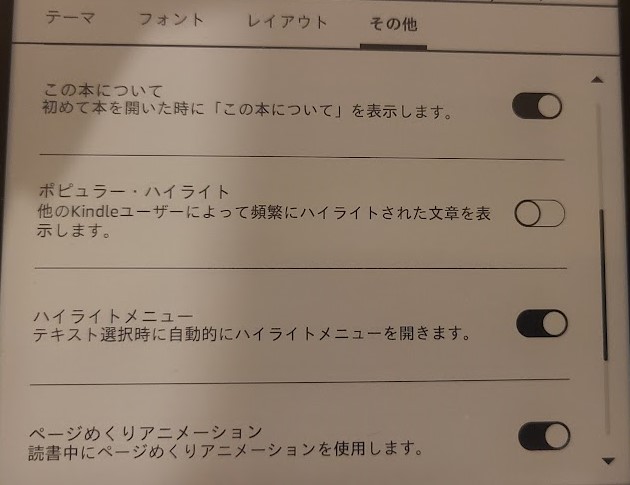
これで他人のハイライトを消すことができます!
デメリット
動作は遅い。
一番残念な点が動作がワンテンポ遅いということです。
僕の回線側の問題かもしれませんが、スマホやパソコンに慣れている人は少し戸惑うはずです。
例えばライブラリに戻って別の本を読もうとしたり、下にスクロールしようとすると遅さを感じます。
他にも文章の途中で出てくる画像を拡大して見ようとするとカクカクします。昔のwindowsみたいな遅さです。
ただ文章のページを読んでいく分には違和感なく読むことができます。
仰向けは不向き
キンドルペーパーライトは片手で持てますが、仰向けは難しいです。
立ちか座りの片手がベストな持ち方です。
仰向けか横向きで読むときは、画面を思いっきり触ってしまうのですがそうするとページが次に行ったり戻ったりしてしまいます。
なのでAmazonで売っているベルトみたいなものを装着した方が良さそうです。(もしくは嫌じゃない人は輪ゴム?)
僕はまた今度それを買う予定です。
ポピュラーハイライトは個人的にいらない
おそらく他の方が文章に線を引いた所がポピュラーハイライトとして表示されます。
機内モード(飛行機状態)にしても消えませんでした。
気持ち悪い発言をしますが、僕は本を読んでいる時一対一の間だと思っているんです。
そこに一つの安全基地を感じています。
その小さなコミュニティに他人が大量にいた感じが辛いんです。
また小説にもこのポピュラーハイライトが入っています。
僕には要らない機能でした。
ハイライト中に前ページ最後の文字の少し下の所で2,3秒待つと、ページをまたいでハイライトをしてくれます。
光は少し反射する

キンドルペーパーライトはスマホよりも圧倒的に反射しないです。
保護フィルムを貼っていますが、それでも反射が少ないです。
でも保護フィルムを張っているからか反射は少ししています。
夜に橙色の電球の光は結構はっきり映ってしまいます。
モノクロ
画面がモノクロでゲームボーイみたいです。
カラー表現ができません。
なので差し込みのカラー画像とかがキンドルペーパーライトではモノクロの画像になってしまいます。
写真集などは不向きです。
この点は国語の教科書の写真みたいで資料っぽくなってしまい、残念です。
漫画は不向き
漫画も問題なく読めます。
読み込みの遅さはあまり気にならないです。
大きい文字は問題なく読めます。
でも普通の文字は決定的小さいです。
体感ですが、漢字のルビは指のサカムケくらいの大きさです。もう読めないです。
もちろん人差し指と親指とかで大きくできます(ピンチアウト)がそこは動作がカクつくのと、全体的に見られないのとで読みにくくなってしまいます。
漫画はipadかPCにした方がいいと感じました。
待ち受け画像はハテナ
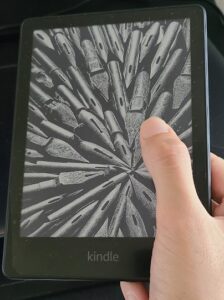
電源ボタンを押すと、スリープ状態になって待ち受け画面が表示されます。
その画像の評価がハテナ?です。
基本オシャレですが微妙に感じるものもあります。
僕は集合体恐怖症なんですが、それっぽい画像も結構あります。
その時はちょっと残念に思います。
水滴…
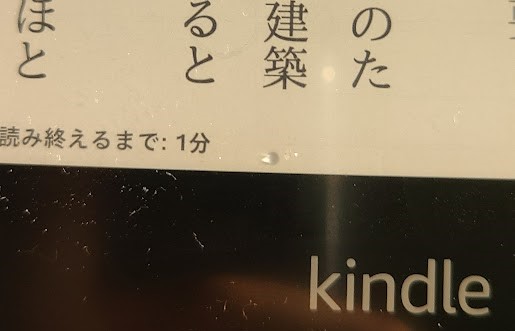
キンドルペーパーライトには防水機能があるようですが、試したことはありません。
それよりも水滴が読みにくさに繋がります。
ガラスにつく水滴のように、1つの汚れで2倍汚く見えるからです。
ちょっとついただけで画像のようになるので、お風呂とかで読むのならしっかりふけるものを用意しておいた方が良さそうです。
充電100%でも…
充電100%になっても合図が分からなかったです。
それは僕が正規のケーブルじゃなくて早く充電できるというケーブルを使っているからかもしれません。
充電をするとボタンの隣あたりが光るようになっているのですが、それが100%になったら消えるかな?と思っていたら消えませんでした。
残念!
充電が遅い!
充電が100%になるまで遅いです。
夜寝る前11時くらいに充電して、朝7時に見てみると98%でした。
もしかしたら抜いた瞬間に2%減ったのかもしれないですが、とにかく時間がかかっている印象です。
ただ体感ですが、3週間に1回くらいの充電頻度なので目をつむることができます。
どうやら最近の端末は100%の過充電でバッテリーの消耗にならない仕組みがあるようです!
これはデメリットではなく、メリットでした!失礼いたしました!
メリット
目が疲れにくい
普段電子書籍で読んでいる僕の感じた一番のメリットはこれです。
スマホやipadで読んでいると目が疲れてきます。
でもキンドルペーパーライトだと目の疲れが全然違います。
体感は自然に物を見る感じで見えています。不思議。
明るさ自動調整がついている
キンドルペーパーライトのシグニチャーエディションだと明るさの自動調整が付いています。
お金が若干高くなりますがこっちの方が楽です。
当たり前ですが暗い所だと暗く、明るい所だとぽーっと明るくなってくれます。
自分で操作するのが面倒な僕には自動調整はありがたいです。
紙の本の断捨離にはもってこい
キンドルペーパーライトで本を電子で買い直すことで紙の本を処分できます。
部屋スッキリです。
また買い直すお金がもったいない人でもこれから買うのを電子にすれば、部屋の物を増やさないので部屋スッキリです。
本が数千冊入るくらいの容量があるらしいです。
ダウンロードした本のデータを消すこともできるので実質無限です。
Amazonのアカウントで保存されているので、キンドルペーパーライト自体を壊してしまってもデータは無くなりません。
部屋は綺麗になって、データも残せてコンパクトになるのはありがたいです。
端末について

結論かわいいです。
重さ
まず軽いです。スマホよりちょっと軽いくらいかな?
| 商品名 | 重さ |
|---|---|
| iphone15 | 171g |
| iPhone15Plus | 201g |
| Kindle Paperwhite シグニチャー エディション | 207g |
重かったです。
肌触りがいい
後ろの肌触りが本当に気持ちがいいです。
スベらかだけどマットな質感も混じっています。
ずっとスリスリしたくなります。
kawaii。
バッテリー長持ち
バッテリーはびっくりするくらい減らないです。
公式では1回のMAX充電で1日30分だと10週間いけると言っています。
つまり2,100分=35時間くらいはいけるようです!

バッテリーの減りが早くなってきたら買い替え時で、売ってまた新しいものにしようかな。
iPhoneよりも断然安いですし、毎年買い替える必要もなさそうなのでそういう予定を立てやすいです。
ハイライトは共有される
電子書籍で線を引くことをハイライトというらしいです。
これをキンドルペーパーライトでやると、他の端末(例えばiPhone)でも反映されています。
これは驚きました。

しっかりしてるやん
スリープ状態の画面でも真っ暗!
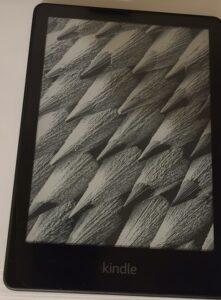
スリープ状態でも真っ暗になります!
キンドルペーパーライトで電源を1回ポチっと押すとスリープ状態になります。
なんとその画面の状態で部屋の電気を消せば真っ暗になります。
画面は表示されているのに、真っ暗になっているんです!良く分からないけど助かります。
自動で電源をオフにしてくれる
スリープ状態をしばらく放置しておくと電源がオフになってくれます。
電源オフ状態でも画面にはオシャレな画像が出ていますので初めは戸惑ってしまいます。
それを知らなかった時は一々電源を長押しして「電源オフ」にして画像を消していました。

でもその必要はありませんでした。
使い方
初期設定でビビる所
次の3つがありますが初めて買った方はたぶん同期作業に一番びっくりしますので、心の準備をしておいて焦らないようにしておきましょう。
同期
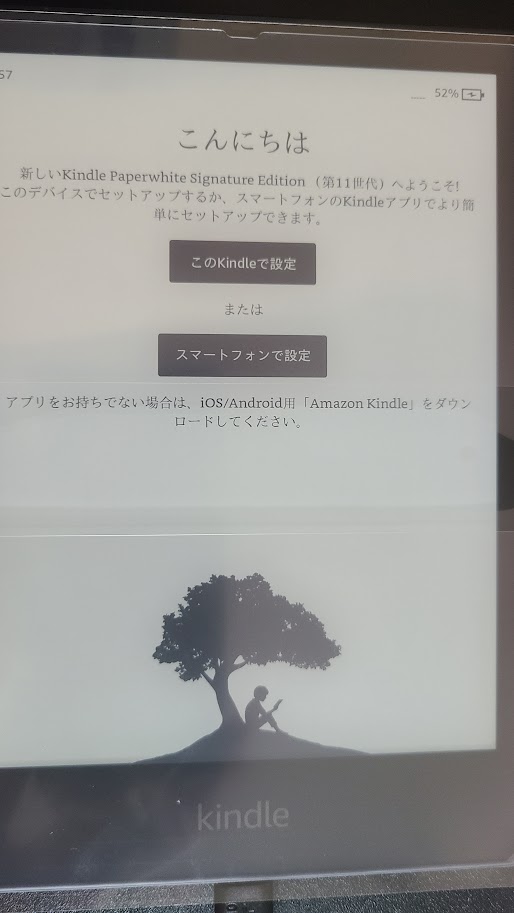
起動するとまずは同期作業を要求されます。
kindleアプリをダウンロードして使っているスマホとの同期をしますので、スマホとwifi環境とスマホのBluetoothオンの準備をしておくと楽です。
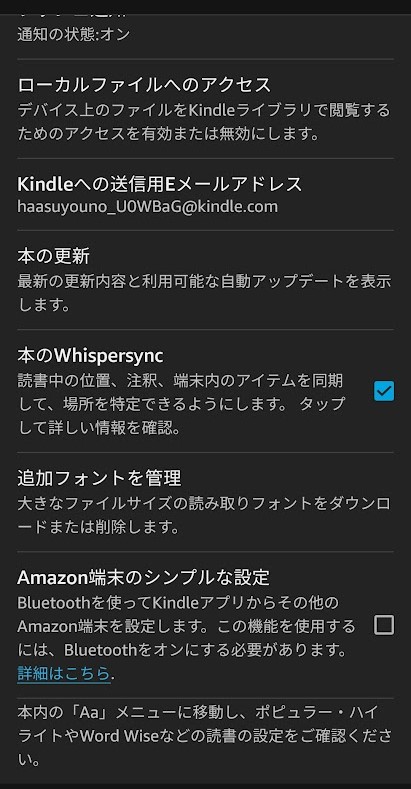
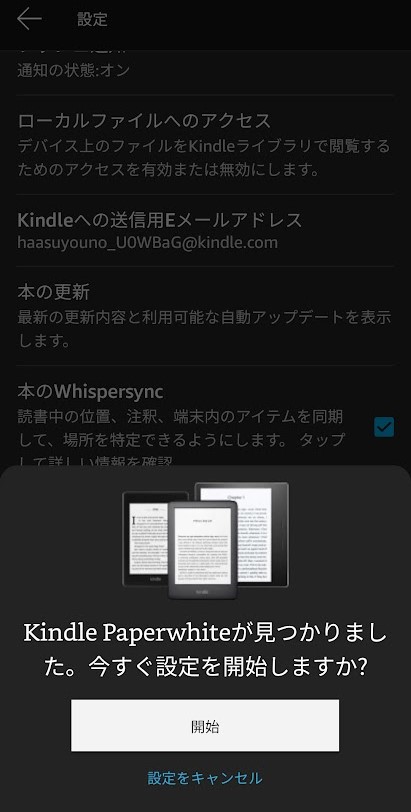
「Amazonデバイスの簡単セットアップ」=「Amazon端末のシンプルな設定」

微妙に表記が違うじゃん!と焦りました…
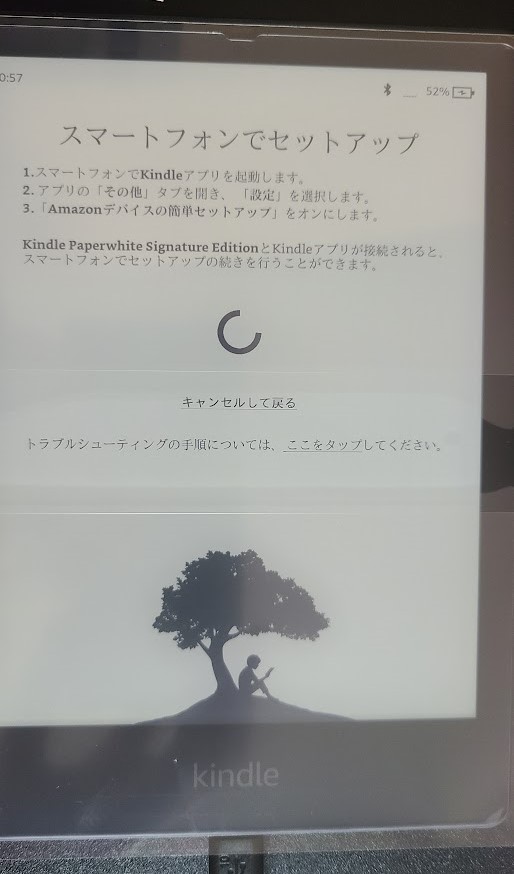
子ども用設定
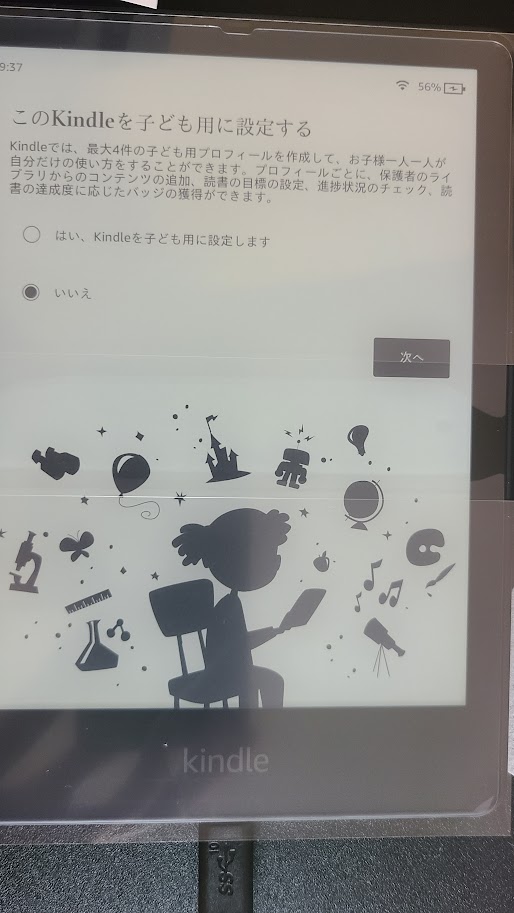
子ども用かどうかの設定をします。
kindle unlimitedの設定
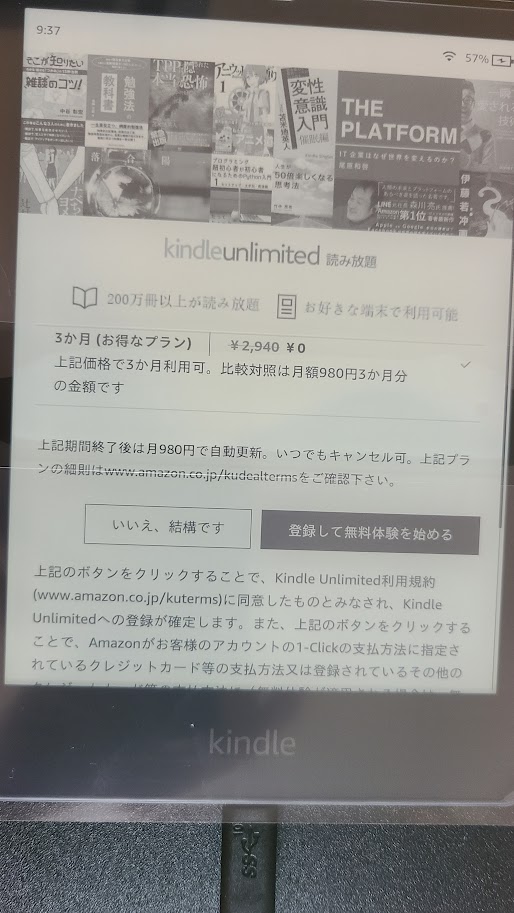
Amazonプライム会員ではない方はkindle unlimited(月額料金がかかるけど、色々読めるやつ)の設定をします。
タップの場所
画面の左側をタップすると、次に進みます。
右側をタップすると、一つ戻ります。
画面上をタップするとメニューが出てきます。
ライブラリに戻れたり目次やしおり、ハイライトのページに飛べる項目が用意されています。
画面下を下から上にスワイプする(指をすっと動かす)とページの移動がしやすくなります。
でも反応が遅いので若干ストレスになることがあるかもしれません。
しおり(ブックマーク)機能
画面右上をタップすることでしおりを挟むことができます。
挟まれたしおりをタップすると、その本で挟んだことがあるしおりが一覧になってバーっと出てきます。
それをタップするとそのページに行くことができるので便利です。
文字の大きさの変え方
ピンチアウトとピンチインで操作できます。
どちらの操作でも動作が遅いので、ちょっと待ったら反応してくれます。
画面上で2本の指を広げることで、文字を1段階大きくできます。
画面上で2本の指を近づけることで、文字を小さくできます。
まとめ
今日の1歩
別に生産性は上がらないけど、好きなのでお金を使ってみた結果正解だった気がします。
本を読んで新しいことを学ぶことが好きで、自分の人生の価値観でも10個のうちの1つになっています。
今までは別にスマホでもipadでもいいやと思っていましたが、目の疲れが出ていました。
そのためだけに22,000円も・・・と思っていましたが、買ってよかったです。当たりでした。
まとめ
- 動作が遅いのでストレスに感じるかも
- 漫画には向かない
- モノクロ
- 目が疲れにくいと思う
- 明るさ自動調整は楽
- バッテリー長持ち
- 肌触りが心地良い
- 紙の本の断捨離ができる
宣伝
以上「Kindle Paperwhite シグニチャー エディションの使い方と【レビュー】」でした!
あなたの役に立つ情報があれば嬉しいです。
参考文献
前野 ウルド 浩太郎.”バッタを倒しにアフリカへ”.光文社新書.2017/5/20.504ページ.
参加サイト
yoshinorin(2020).「Kindle Paperwhiteで他人のハイライト(ポピュラーハイライト)を無効にする」.Merancoric diebus erit nil.







